如何在 Linux 上使用 `find` 和 `locate` 进行文件搜索?
在 Linux 系统上,当我们需要查找特定的文件或目录时,使用强大的搜索工具是非常重要的。find 和 locate 是两个常用的命令,它们提供了在 Linux 系统中进行文件搜索和定位的功能。本文将详细介绍如何使用 find 和 locate 命令来搜索文件。
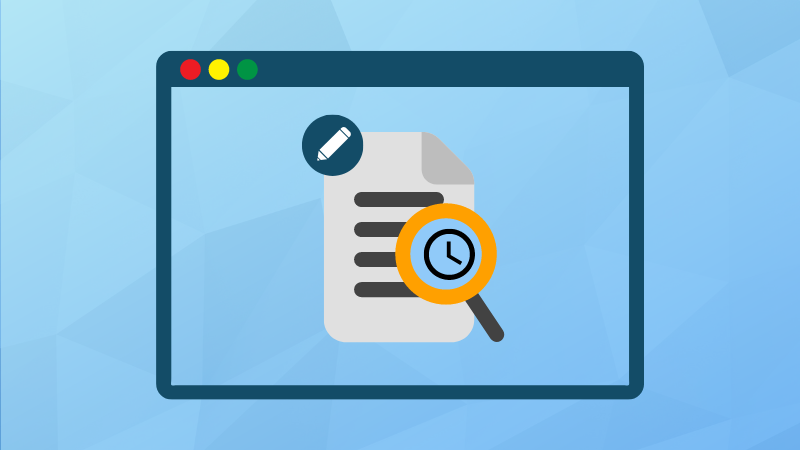
find 命令
find 命令是一个强大的文件搜索工具,可以根据不同的条件来查找文件。下面是一些常用的 find 命令的用法:
- 根据文件名搜索:
find <路径> -name <文件名>
例如,要在当前目录及其子目录中查找名为 example.txt 的文件,可以运行以下命令:
find . -name example.txt
这将返回所有匹配的文件路径。
- 根据文件类型搜索:
find <路径> -type <文件类型>
例如,要查找所有目录(文件夹),可以运行以下命令:
find . -type d
这将返回所有目录的路径。
- 根据文件大小搜索:
find <路径> -size <大小>
例如,要查找大小大于10MB的文件,可以运行以下命令:
find . -size +10M
这将返回所有大小大于10MB的文件路径。
- 根据时间戳搜索:
find <路径> -<+>time <时间>
例如,要查找最近7天内修改过的文件,可以运行以下命令:
find . -mtime -7
这将返回最近7天内修改过的文件路径。
你还可以使用 -atime(访问时间)和 -ctime(状态改变时间)选项来根据不同的时间戳进行搜索。
- 组合条件搜索:
find 命令还允许你组合多个条件进行更复杂的搜索。例如,要查找文件名以 .txt 结尾且文件大小大于1MB的文件,可以运行以下命令:
find . -name "*.txt" -size +1M
这将返回满足这两个条件的文件路径。
注意:find 命令会递归地搜索指定路径下的所有子目录。
locate 命令
locate 命令使用数据库来定位文件,相比于 find 命令,它可以更快地找到文件,但需要定期更新数据库。下面是一些常用的 locate 命令的用法:
- 更新数据库:
在使用 locate 命令之前,需要首先更新数据库,以确保它包含最新的文件信息。运行以下命令来更新数据库:
sudo updatedb
这将根据系统设置和权限更新文件数据库。
- 根据文件名搜索:
locate <文件名>
例如,要查找名为 example.txt 的文件,可以运行以下命令:
locate example.txt
这将返回所有匹配的文件路径。
注意:locate 命令不会搜索子目录,而是通过快速查询数据库来定位文件。
- 使用通配符搜索:
locate 命令支持使用通配符来进行模糊搜索。例如,要查找所有以 log 结尾的文件,可以运行以下命令:
locate "*.log"
这将返回所有以 .log 结尾的文件路径。
- 使用正则表达式搜索:
locate 命令还支持使用正则表达式进行更灵活的搜索。例如,要查找所有以数字开头的文件,可以运行以下命令:
locate '^[0-9].*'
这将返回所有以数字开头的文件路径。
注意:在使用正则表达式时,需要使用单引号将表达式括起来,以防止 Shell 解析。
结论
find 和 locate 是在 Linux 系统中进行文件搜索和定位的两个常用命令。find 提供了更灵活的搜索功能,可以根据文件名、类型、大小和时间戳等条件来搜索文件。locate 则通过快速查询数据库来定位文件,速度更快,但需要定期更新数据库。熟练掌握这两个命令可以帮助你快速准确地找到所需的文件和目录。根据具体的需求,选择适合的命令来进行文件搜索和定位操作,并结合使用不同的选项和条件,以获得更精确的结果。
- 点赞
- 收藏
- 关注作者


评论(0)